廣大網友對於win7系統的兼容性和穩定性深感滿意,因此有些朋友購買小米電腦後想安裝win7系統。那麼小米筆電能裝win7嗎?當然可以,接下來小編就帶給大家小米電腦裝win7的教學。
1、先下載小白一鍵重裝系統工具製作U盤啟動盤(下載地址:http://www.xiaobaixitong.com ),插入你的U盤,選擇U盤模式,點擊一鍵製作U盤啟動盤。
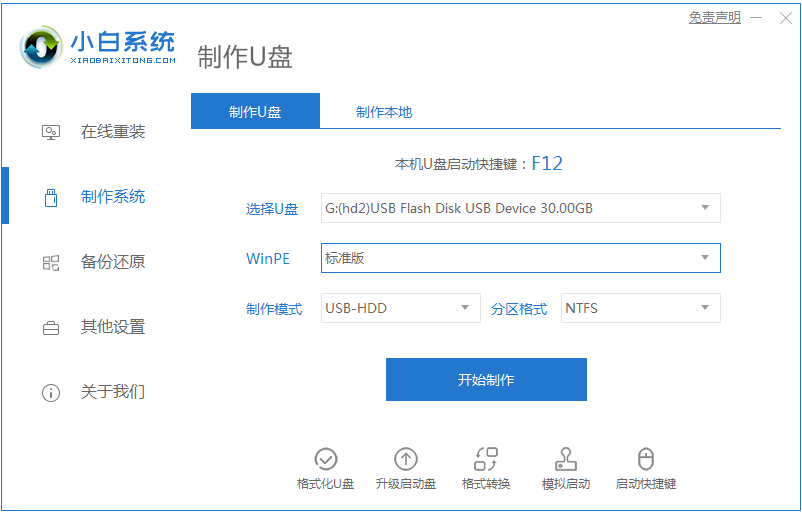
2、選擇一個您想安裝的作業系統。
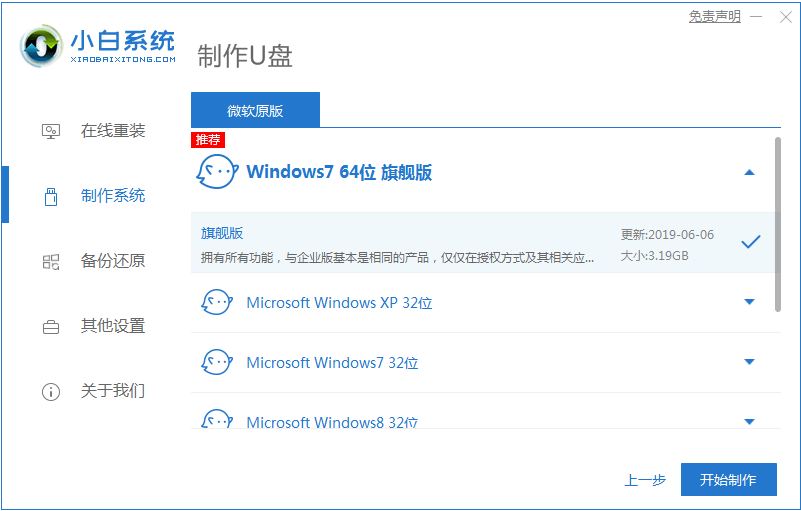
3、開始下載PE系統鏡像文件,下載完成後會開始製作U盤啟動盤,出現下面的介面說明製作成功了。
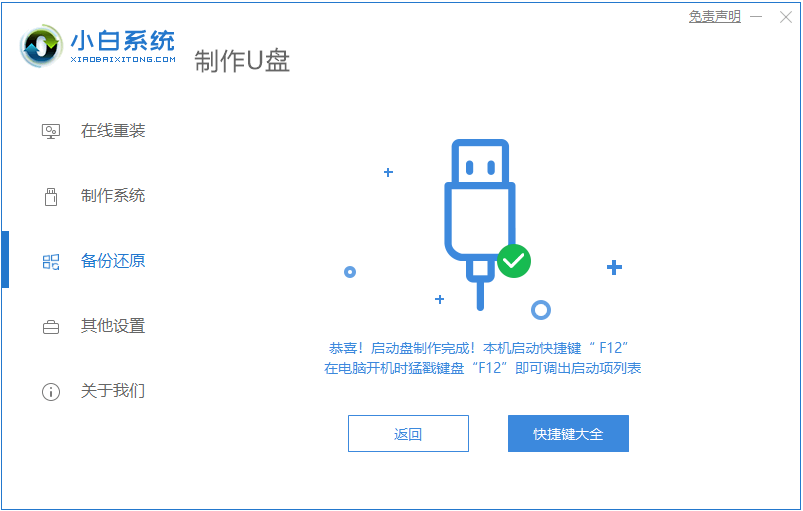
4、重啟電腦在開機時不停地按快捷鍵,在調出來的介面選擇USB的選項,(有些沒有寫USB)就是你的USB。
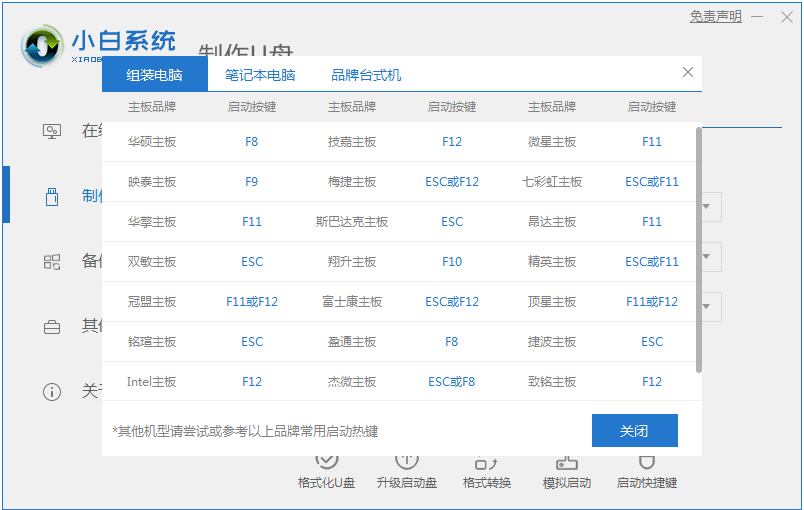
5、進入到PE系統桌面後會自動彈出PE裝置工具,這裡勾選你下載的Windows系統,目標分割區選擇你的系統磁碟(一般為C盤),之後點選安裝系統。
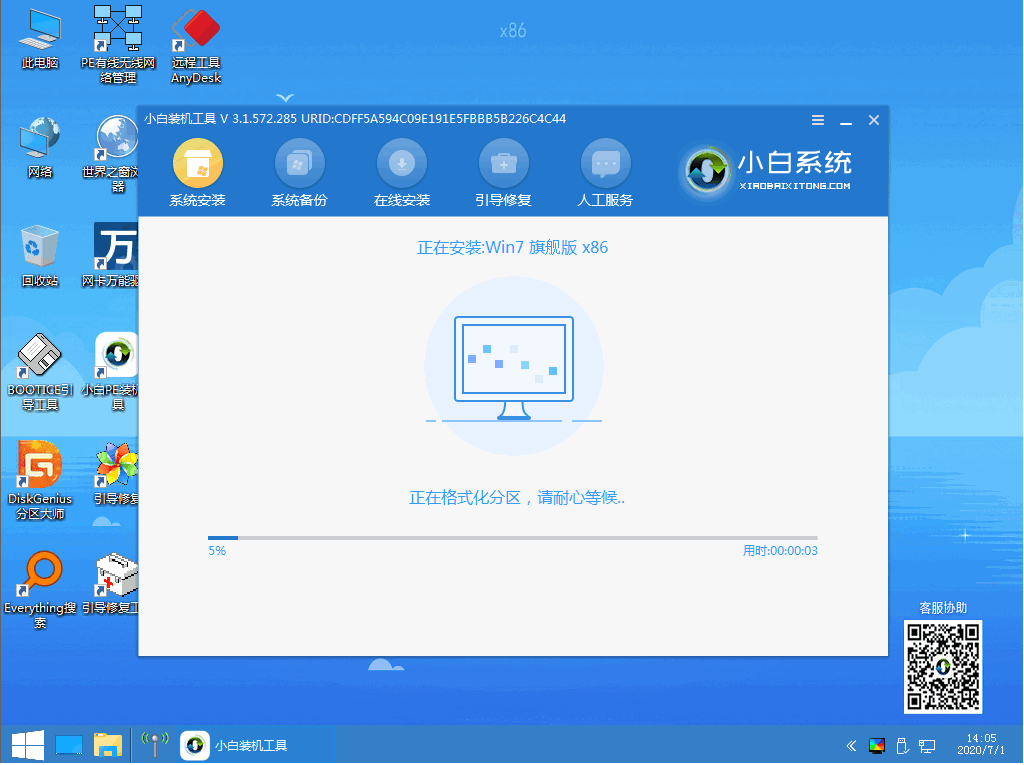
6、耐心等待下載完成後我們就點選重啟。
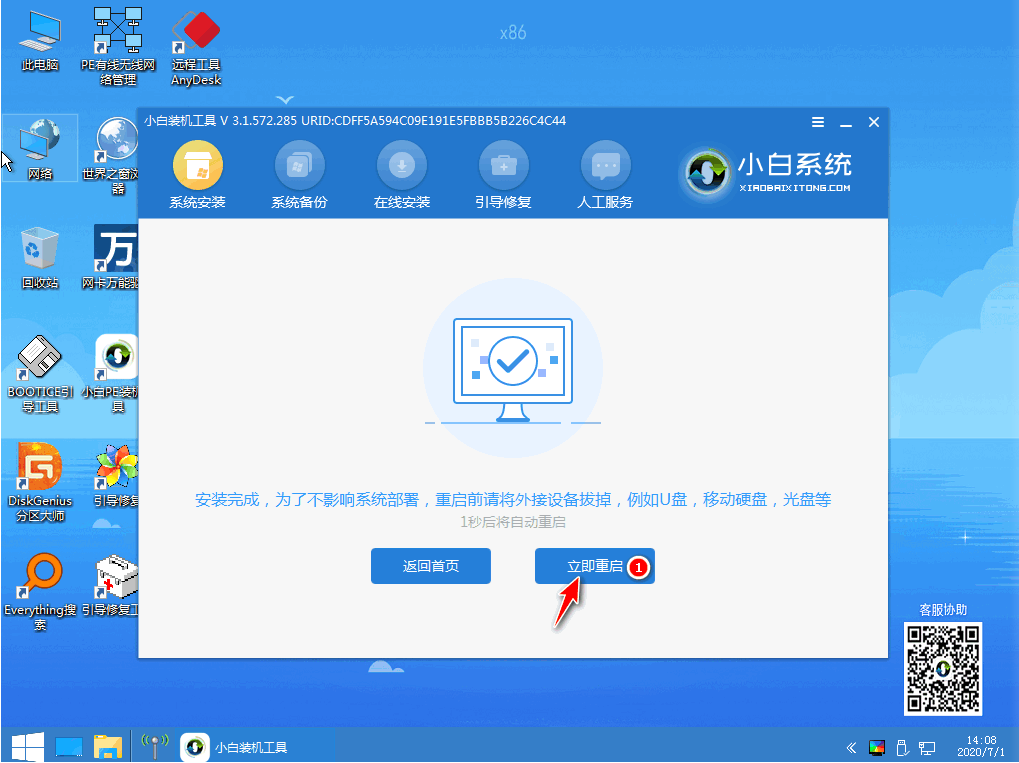
7、重啟後進入桌面就代表我們的系統安裝成功啦。

以上就是小米筆電win7系統的安裝教學啦,希望能幫助大家。
以上是小米筆記型電腦win7下載安裝的教學課程的詳細內容。更多資訊請關注PHP中文網其他相關文章!




